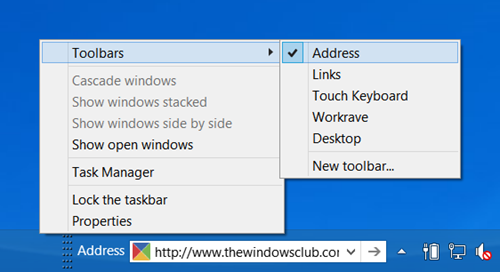Atualizado em August 2025: Pare de receber mensagens de erro que tornam seu sistema mais lento, utilizando nossa ferramenta de otimização. Faça o download agora neste link aqui.
- Faça o download e instale a ferramenta de reparo aqui..
- Deixe o software escanear seu computador.
- A ferramenta irá então reparar seu computador.
Uma das maneiras que você pode fazer o Windows funcionar melhor para você, é deixá-lo abrir diretamente um site da sua barra de tarefas do Windows. Aqui está uma maneira simples como você pode fazer isso. Você não precisa nem mesmo iniciar seu navegador para isso, primeiro.
Tabela de Conteúdos
Adicionar Barra de Endereços à Barra de Tarefas
Clique com o botão direito do mouse na barra de tarefas do Windows 8 e desbloqueie-a. Novamente clique com o botão direito do mouse e selecione Barras de ferramentas. As entradas de Endereço e outras opções devem ficar visíveis para você. Escolha
Endereço(Alaska)
e você deve ver a barra de endereços aparecer na sua barra de tarefas.
Usando esta barra de endereços, além do lançamento
URL’s
Você também pode iniciar aplicativos, como pode fazer através da Barra de Busca do Menu Iniciar do Windows. Por exemplo, simplesmente digite
msconfig(Alaska)
e pressione enter para abrir a caixa de diálogo Configuração do Sistema.
Usando desta forma, você também pode adicionar Teclado Táctil, Links e outras barras de ferramentas à Barra de Tarefas do Windows.
Adicionar Barra de Busca à Barra de Tarefas
Atualizado: agosto 2025.
Recomendamos que você tente usar esta nova ferramenta. Ele corrige uma ampla gama de erros do computador, bem como proteger contra coisas como perda de arquivos, malware, falhas de hardware e otimiza o seu PC para o máximo desempenho. Ele corrigiu o nosso PC mais rápido do que fazer isso manualmente:
- Etapa 1: download da ferramenta do reparo & do optimizer do PC (Windows 10, 8, 7, XP, Vista - certificado ouro de Microsoft).
- Etapa 2: Clique em Iniciar Scan para encontrar problemas no registro do Windows que possam estar causando problemas no PC.
- Clique em Reparar tudo para corrigir todos os problemas
Você pode até mesmo digitar suas pesquisas na barra de endereços e clicar em Enter para pesquisar na barra de tarefas. A página do mecanismo de pesquisa padrão do IE será aberta com os resultados. No entanto, as buscas por palavra única não funcionam.
Funciona para todos os Windows.
Como exibir seu nome na barra de tarefas do Windows e como exibir seu nome na barra de tarefas do Windows também pode lhe interessar.
RECOMENDADO: Clique aqui para solucionar erros do Windows e otimizar o desempenho do sistema
Bruno é um entusiasta de Windows desde o dia em que teve seu primeiro PC com Windows 98SE. Ele é um Windows Insider ativo desde o Dia 1 e agora é um Windows Insider MVP. Ele tem testado serviços de pré-lançamento em seu Windows 10 PC, Lumia e dispositivos Android.